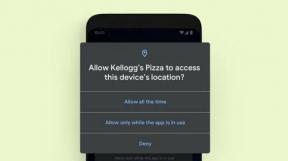Cómo rootear Doogee S97 Pro usando Magisk sin TWRP
Miscelánea / / September 20, 2021
En esta guía, hemos compartido con usted los pasos para rootear Doogee S97 Pro usando Magisk sin TWRP de una manera muy simple para su facilidad.
Para rootear su Doogee S97 Pro, usaremos Magisk para parchear la imagen de arranque de stock y flashearla en la partición de arranque de su dispositivo. Ahora, si preguntas por qué Magisk? Es un proceso de root sin sistema que no manipula las particiones del sistema mientras permite el acceso de root. Magisk también puede ocultar medidas de seguridad en línea para que las aplicaciones funcionen correctamente, como cualquier aplicación bancaria, SafetyNet, etc.

Contenido de la página
-
¿Qué es Root? (Ventajas)
- La ventaja del enraizamiento:
-
Pasos para rootear Doogee S97 Pro usando Magisk
- Pre requisitos
- Descargas requeridas:
- 1. ¿Cómo extraer y parchear Boot.image usando Magisk?
-
2. Pasos para instalar la imagen de arranque parcheada en Doogee S97 Pro
- Pasos para verificar la raíz sin sistema
¿Qué es Root? (Ventajas)
Teléfono inteligente Enraizamiento es la forma no oficial de permitir el acceso de un administrador o superusuario al sistema y subsistema de su dispositivo. Por lo tanto, el usuario puede ajustar, cambiar, editar o eliminar fácilmente los archivos del sistema y las aplicaciones.
La ventaja del enraizamiento:
- Puede acceder a todos los archivos de su Doogee S97 Pro, incluso a los archivos presentes en el directorio raíz de su teléfono.
- Puede aumentar el rendimiento de su Doogee S97 Pro al overclocking.
- Al rootear puedes aumentar la vida de la batería mediante el subclocking de Doogee S97 Pro.
- Desinstalar Bloatware en Doogee S97 Pro.
- Puede bloquear anuncios en cualquier aplicación de Android como Youtube y otras aplicaciones relacionadas con juegos. Leer también: Las 5 mejores alternativas de Adblock Plus para Android
- Al rootear Doogee S97 Pro, puede ver, editar o eliminar cualquier archivo del sistema dentro del directorio raíz.
- Puede instalar el Marco Xposed Y muchos Módulo Xposed apoyo.
Pasos para rootear Doogee S97 Pro usando Magisk
Siga la guía completa junto con los requisitos y los enlaces de descarga a continuación.
Tenga en cuenta:
- Para rootear, primero debes desbloquear el cargador de arranque en su variante Cubot.
- El enraizamiento puede anular la garantía del fabricante de su dispositivo.
- El enraizamiento bloqueará las actualizaciones de firmware OTA.
Ahora, vayamos a algunos de los pasos necesarios que debe seguir:
Pre requisitos
- Su teléfono debe tener una carga de batería de más del 60% como mínimo.
- Mantener una copia de seguridad de los datos de su dispositivo en primer lugar. Por lo tanto, si algo sale mal, puede recuperar los datos importantes.
- El archivo de imagen de este artículo solo es compatible con el modelo Doogee S97 Pro. NO intente flashearlo en otros modelos.
- También necesitará una PC / Laptop y un cable USB para conectar su dispositivo con la computadora.
- Debe descargar todos los archivos, herramientas y controladores necesarios desde abajo en consecuencia.
Descargas requeridas:
- Descarga ADB y Fastboot archivosVentanas/MAC)
- Controladores de dispositvos para la USB Cubot - Descárgalo e instálalo en tu computadora
- Descargar otros controladores: Controladores Mediatek VCOM o Controladores USB MTK
- Descargue e instale el Herramienta SP Flash en tu ordenador
- Descargar lo último Archivo flash de firmware Doogee S97 Pro
Advertencia:
En GetDroidTips no seremos responsables de ningún tipo de error o daño que se produzca en su teléfono durante o después de seguir esta guía o de actualizar cualquier archivo. Debes saber lo que estás haciendo. Realice una copia de seguridad completa al principio y proceda bajo su propio riesgo.
1. ¿Cómo extraer y parchear Boot.image usando Magisk?
- Primero que nada, necesitas extraer la imagen de arranque utilizando el Herramienta MTK Droid
- Conecte su dispositivo mediante un cable USB y copie solo el archivo boot.img de la carpeta extraída al almacenamiento de su dispositivo
- Lanzamiento Gerente de Magisk. Cuando aparezca una ventana emergente solicitando instalar Magisk, seleccione INSTALAR y elija instalar nuevamente.
- Toque en "Archivo de imagen de arranque de parche".

- Navegue hasta el almacenamiento interno y seleccione la imagen de inicio de su teléfono que transfirió anteriormente.
- Espere un par de segundos. Magisk comenzará a parchear la imagen de arranque.
- Una vez que se haya parcheado la imagen de arranque, copie “patched_boot.img” del almacenamiento interno y reemplácelo en la misma carpeta de ROM extraída en su PC.
Ahora puede seguir el segundo paso para actualizar el archivo de imagen de arranque parcheado.
2. Pasos para instalar la imagen de arranque parcheada en Doogee S97 Pro
Siga la guía adecuada para instalar Patched Boot Image en Doogee S97 Pro desde el siguiente enlace:
Guía para instalar la imagen de arranque parcheada en el dispositivo MediaTekEn algunos casos, si el método anterior no funciona en su Doogee S97 Pro, intente mediante el método ADB fastboot.
- Ahora, extraiga la herramienta ADB y Fastboot, luego mueva el archivo de imagen de arranque parcheado a la misma carpeta.
- Presione y mantenga presionada la tecla Shift + clic derecho del mouse para abrir la ventana de comandos / PowerShell.
- Luego, ingrese el siguiente comando para actualizar el "patched_boot.img" para instalar Magisk y rootear su dispositivo Android:
fastboot flash boot patched_boot.img
- Para dispositivos con un sistema de partición A / B, debe usar los siguientes comandos:
fastboot flash boot_a patched_boot.img fastboot flash boot_b patched_boot.img
Por favor cámbialo [patched_boot.img] con el nombre del archivo de imagen de arranque que descargó seguido de la extensión .img.
Anuncios
- Espere a que se complete el proceso de flasheo.
- Finalmente, escriba el comando para reiniciar su dispositivo.
reinicio de fastboot
- Eso es todo.
Pasos para verificar la raíz sin sistema
- Lanzar el Aplicación Magisk Manager en su dispositivo.
- Ahora, para verificar el acceso root sin sistema en su teléfono, verá la pantalla de estado. Aquí todas las opciones deben estar marcadas en verde si están correctamente arraigadas. En caso afirmativo, eso significa que también ha superado con éxito la medida de Google SafetyNet.
Eso es, chicos. Esperamos que haya encontrado útil esta guía y que haya rooteado con éxito su dispositivo Doogee S97 Pro. Para cualquier consulta, no dude en preguntar en los comentarios a continuación.


![Método fácil para rootear Panasonic Eluga Ray 610 usando Magisk [No se necesita TWRP]](/f/dbe0c7b2a4ebc1317b9ce24614efbfbe.jpg?width=288&height=384)